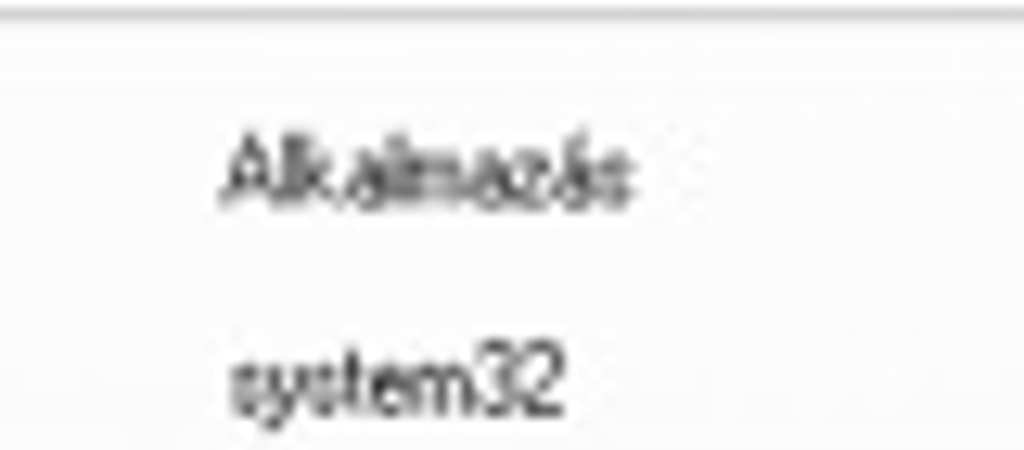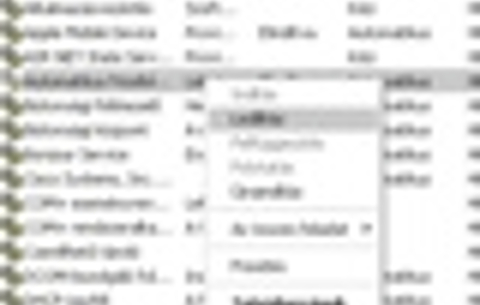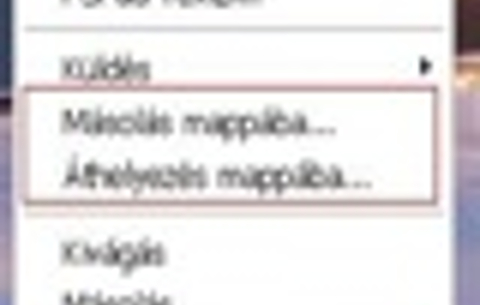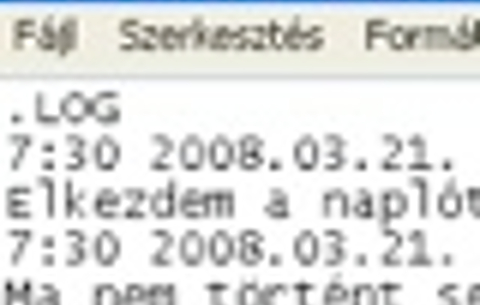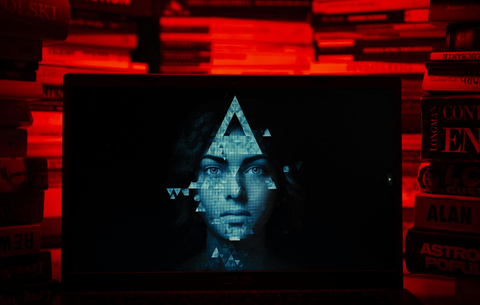A Tálcán található kis ikont nem a legkönnyebb eltalálni, néha el is...
A Tálcán található kis ikont nem a legkönnyebb eltalálni, néha el is tűnik, és ha több eszközt használunk, gyakran előfordul, hogy nem azt távolítjuk el, amelyiket szerettük volna. Ha ez zavar, akkor egy perc alatt elkészíthetjük a saját parancsikonunkat és billentyűkombinációnkat az USB-s eszközök biztonságos eltávolítására.

Hozzunk létre egy új parancsikont! Célnak a következő helyet adjuk meg:
RunDll32.exe shell32.dll,Control_RunDLL hotplug.dll
Innentől kezdve működik is az ikon, választhatunk hozzá még egy passzoló képet is, hogy jól nézzen ki az Asztalon. A hivatkozás a hardver biztonságos eltávolítása menüt hozza elő, innen még egy gombnyomás az eszközök leállítása. Hogy még jobban felgyorsítsuk a folyamatot, billentyűparancsot is rendelhetünk az ikonhoz.
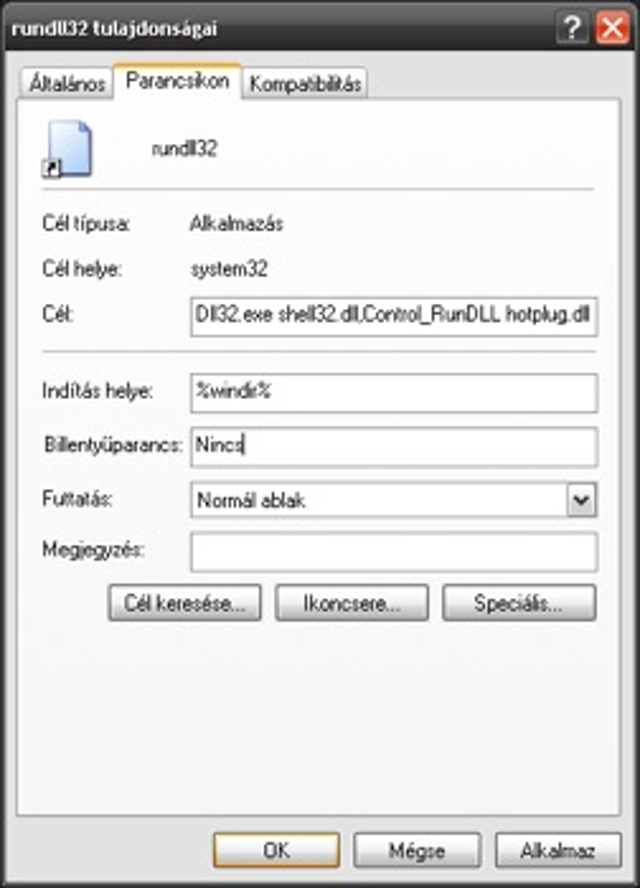
A tulajdonságok között navigáljunk a billentyűparancs menühöz, és nyomjunk meg azt a billentyűt, amelyet használni szeretnénk. A kombó első két része automatikusan a Ctrl+Alt lesz, s ezt követi az a karakter, amelyet megadtunk.


 Ajándékozz éves hvg360 előfizetést!
Ajándékozz éves hvg360 előfizetést!